

Por Adela D. Louie, Última atualização: June 10, 2020
Querendo ter seu iPad com as configurações de fábrica por algum motivo? Você quer saber como redefinir um iPad para as configurações de fábrica? Em caso afirmativo, vá em frente e leia este artigo, pois mostraremos como você pode facilmente fazer esse trabalho.
Uma das coisas que você pode fazer com o seu dispositivo iPad é redefini-lo para as configurações de fábrica quando necessário. E quando você redefine seu iPad para as configurações de fábrica, isso significa que você está limpando todos os dados que possui no seu iPad. Portanto, antes de fazer esse processo, você deve fazer o backup dos dados em seu iPad para poder restaurá-los quando terminar de redefinir seu dispositivo.
No entanto, antes de prosseguir e redefinir seu dispositivo iPad, você deve tomar algumas precauções extras primeiro. É por isso que neste post, vamos mostrar diferentes maneiras de como redefinir um iPad para as configurações de fábrica mesmo quando você esqueceu a senha do seu iPad.
Parte 1: Por que é necessário redefinir o iPad para as configurações de fábricaParte 2: Como redefinir um iPad para as configurações de fábrica com senhaParte 3: Como redefinir um iPad para as configurações de fábrica sem uma senhaParte 4: Uma dica antes de redefinir o iPad para as configurações de fábricaParte 5: Um Fato Importante - Diferentes Tipos de Redefinição do iPadParte 6: Conclusão
Existem muitas razões pelas quais você pode acabar redefinindo seu iPad para as configurações de fábrica. E alguns dos quais é quando o seu iPad começa a se comportar mal ou está tendo alguns problemas de software. E por causa disso, a única solução que você pode fazer é redefinir seu iPad para trazê-lo de volta ao seu estado original.
Você deve se lembrar de que redefinir seu iPad para as configurações de fábrica removerá todas as causas pelas quais seu iPad está se comportando mal. É simplesmente porque ele pode se livrar de todos os seus dados, incluindo aqueles que estão com defeito ou aqueles que carregam algum vírus que infectou seu dispositivo iPad. Mas você também deve ter em mente que antes de redefinir seu iPad para as configurações de fábrica, você deve fazer backup de seus dados importantes antes de fazer isso.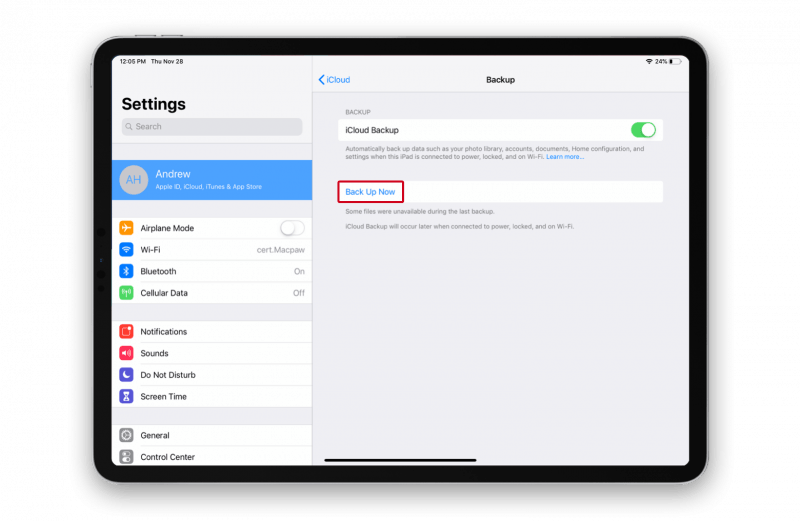
Quando você ainda tem acesso ao seu dispositivo iPad e deseja redefini-lo para as configurações de fábrica, isso é algo muito simples de fazer. E para mostrar como isso é fácil, aqui está um guia rápido que você pode seguir.
No entanto, quando se trata de como redefinir um iPad para as configurações de fábrica sem sua senha é uma situação diferente. Agora, caso precise redefinir um iPad para a redefinição de fábrica, mas você não se lembra do seu código de acesso ou quando o seu dispositivo está bloqueado devido à digitação incorreta do código de acesso muitas vezes, a redefinição para as configurações de fábrica exigirá que você use o programa iTunes e o computador.
E o bom disso é que, quando você terminar de redefinir seu iPad para as configurações de fábrica usando o iTunes, o programa também perguntará se você deseja restaurar seus dados depois. E para te mostrar como redefinir um iPad para as configurações de fábrica sem sua senha usando o programa iTunes, aqui está um guia rápido que você pode seguir facilmente.
Como mencionamos anteriormente, há muitas razões pelas quais você precisava reinicie o seu iPad para suas configurações de fábrica. Pode ser porque o seu iPad está congelado quando você tem um iPad desativado e outros problemas de software. Mas lembre-se também de que redefinir o iPad para as configurações de fábrica sempre deve ser sua última opção quando tudo o mais não funcionar.
Portanto, quando se trata de fazer com que seu iPad volte à condição normal do problema que você está tendo com ele, há uma ótima ferramenta que você tenta antes de prosseguir e redefinir seu iPad para as configurações de fábrica. E isso é tentando usar o Recuperação do sistema FoneDog iOS.
Recuperação do Sistema iOS
Correção de vários problemas do sistema iOS, como modo de recuperação, modo DFU, tela branca em loop na inicialização, etc.
Corrija seu dispositivo iOS para normal do logotipo branco da Apple, tela preta, tela azul, tela vermelha.
Apenas conserte seu iOS para normal, sem perda de dados em tudo.
Corrigir o erro 3600 do iTunes, erro 9, erro 14 e vários códigos de erro do iPhone
Descongele seu iPhone, iPad e iPod touch.
Download grátis
Download grátis

O FoneDog iOS System Recovery é uma das ferramentas mais recomendadas que você pode usar para trazer de volta o seu iPad ao seu estado normal, independentemente do problema que você está tendo com ele. Através desta ferramenta, você poderá corrigir diferentes problemas, como quando seu iPad está desativado quando seu iPad está em modo de recuperação quando seu iPad continua reiniciando quando você está preso Modo DFU quando seu iPad está congelado e muito mais.
O FoneDog iOS System Recovery também é uma maneira muito segura e eficaz de usar. Além disso, é fácil de usar a ferramenta. E para mostrar como isso é fácil de usar, aqui está um guia rápido que você pode seguir. Então vá em frente e baixe e instale o programa em seu computador para começar a usá-lo.
Depois de instalar com sucesso o FoneDog iOS System Recovery no seu computador, vá em frente e inicie o programa. E uma vez que você entrar na página principal do programa, vá em frente e escolha a opção iOS System Recovery.
E então, conecte seu iPad ao seu computador usando o cabo USB. E uma vez que seu dispositivo foi detectado pelo programa, vá em frente e clique na causa do problema mostrado na tela e, em seguida, pressione o botão Iniciar para repará-lo.
Agora, para que você possa corrigir o problema que está tendo com seu dispositivo iPad, você precisa baixar o firmware necessário e isso é obrigatório. Além disso, o FoneDog iOS System Recovery fornecerá a versão mais recente do iOS que você pode baixar. Portanto, a partir daqui, tudo o que você precisa fazer é clicar no botão Download para obter uma das versões do iOS no seu computador e aguardar o término do processo.
Agora, quando o download estiver concluído, o FoneDog iOS System Recovery reparará seu iPad automaticamente. Isso acontecerá quando a versão do iOS que você baixou for compatível com o seu iPad.
Enquanto o FoneDog iOS System Recovery está tentando reparar seu iPad, você ainda não tem permissão para usar seu dispositivo até que ele seja concluído. Porque se você usar este dispositivo enquanto o programa o estiver consertando, haverá uma chance maior de que seu iPad seja permanentemente bloqueado.
Depois que a recuperação do sistema iOS do FoneDog for concluída com o reparo do seu dispositivo iPad, você receberá uma notificação do programa. Mas não use seu iPad ainda. Você tem que esperar o seu iPad reiniciar antes de usá-lo. E uma vez que o seu iPad foi reiniciado, você pode ir em frente e desconectá-lo do seu computador e verificar se ele está funcionando normalmente agora.
A redefinição de fábrica que mencionamos acima é conhecida por ser apenas um dos vários tipos de redefinição que você pode fazer no seu dispositivo iPad. E com isso, aqui está um bônus que achamos que você deveria conhecer. E estes são os diferentes tipos de como você pode redefinir seu iPad.
Uma é simplesmente navegar até o aplicativo Configurações e escolher esta opção na página Redefinir. A outra é conectar seu iPad para o seu computador e usando o programa iTunes.
Mas isso só se aplica se você não se lembrar mais da senha que configurou no seu dispositivo iPad.
E, fazer esse tipo de redefinição no seu dispositivo iPad excluirá completamente todos os dados e aplicativos que você possui no seu dispositivo. Isso significa que ele trará seu dispositivo de volta à aparência padrão quando você o comprou pela primeira vez.
Saber como redefinir um iPad para as configurações de fábrica com ou sem senha é uma ótima maneira de excluir todo o conteúdo ou corrigir qualquer anormalidade que esteja ocorrendo com o dispositivo. No entanto, antes de ir em frente e redefinir seu iPad para o seu configurações de fábrica, você precisa se lembrar e criar o hábito de fazer backup de seus dados. Dessa forma, você ainda terá que restaurar esses dados de volta ao seu dispositivo iPad assim que terminar de redefini-lo para a configuração de fábrica.
Deixe um comentário
Comentário
Recuperação do Sistema iOS
Repare vários erros do sistema iOS de volta ao status normal.
Download grátis Download grátisArtigos Quentes
/
INTERESSANTEMAÇANTE
/
SIMPLESDIFÍCIL
Obrigada! Aqui estão suas escolhas:
Excelente
Classificação: 4.6 / 5 (com base em 84 classificações)